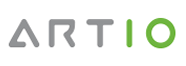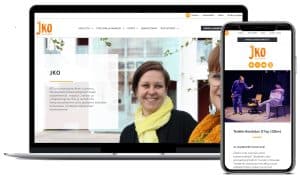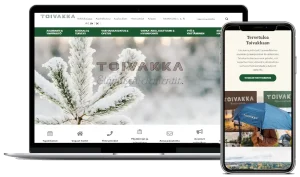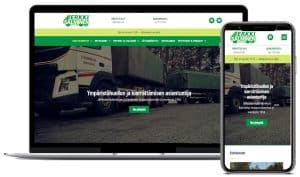Asiakastuessa saamme ajoittain asiakkailta ilmoituksia, että ”XXX ei toimi” tai ”uusi puhelinnumero”, ”sähköposti ei toimi” . Tämän jälkeen sitten arvuutellaan, mitä ja missä asiakas olisi halunnut jotain tehtävän, selvitetään satojen sivujen joukosta, mikähän sivu tai lomake olikaan kyseessä. Tuleeko uusi numero vanhan tilalle vai rinnalle, ja minne tarkalleen tämä tulee vaihtaa. Mikä sähköpostiosoite olikaan kyseessä, toimiiko lähetys, entä vastaanotto, milloin ongelma alkoi, onko yksittäistapaus vai yleisempi ongelma?
Meidän sekä asiakkaan kannalta olisi parempi, jos molemmilla olisi heti selvää, mitä ongelma koskee, ja miten me saisimme saman ongelman toistettua – joten tässä hieman ohjeita ongelmien raportointiin.
Muutokset
Muutospyynnöissä olisi hyvä olla mukana, mikä tilanne on nykyään, mitä sen halutaan olevan. Tällöin jos tilanne on muuttunut tai joku muu on kerennyt jo tekemään muutoksen, emme peruuta jo tehtyä muutosta. Samoin tarkempi paikka, jonne muutos tehdään, löytyy näin nopeammin.
Jos kyseessä on web-sivusto, tietenkin sivun URL-osoite on tärkeä liittää mukaan. Sama asia saattaa olla useammalla sivulla, satojen joskus samannimistenkin sivujen joukosta on paha arvuutella, että olisiko kyseinen sivu tämä vai sittenkin tämä…
Esimerkki:
Lisäätkö saavutettavuus-sivulle (https://www.artio.fi/nykyaikaiset-verkkosivut-toimivat-yrityksesi-tukena/saavutettavuus-saavutettavuusohjeet-2-1-wcag-2-1/)
Kappaleen ”Saavutettavuusdirektiivin mukaiset saavutettavuusvaatimukset koskettavat julkisen hallinnon ja julkista hallintotehtävää hoitavien organisaatioiden verkkosivustoja ja mobiilisovelluksia.” jälkeen
”Sivustot, jotka ovat julkaistu ennen 23.9.2018, ovat lain vaatimusten piirissä 23.9.2020.”
Yleensä pienet sisällön tekstimuutokset onnistuvat asiakkailta itse, jos käytössä on esim. WordPress-julkaisujärjestelmä, jolloin asiakas pystyy kirjautumisen jälkeen muokkaamaan sisältöä. Tosin jos näitä tekee kerran vuodessa, tuppaa unohtumaan, miten ne tehdään. Tätä varten annamme yleensä pienet, tiiviit kirjalliset ohjeet.
Verkkosivuongelmat
Joskus järjestelmät eivät vain toimi suunnitellusti tai toimivat juuri niin kuin niitä käsketään, mutta toimintalogiikkaan halutaan muutoksia. Tällöin meidän kannalta on tärkeää tietää, mitä oltiin tekemässä ja mikä olikaan lopputulos sekä mitä lopputuloksen pitäisi olla.
Virheistilanteissa esitetään yleensä jokin virheviesti, joskus pidempikin rimpsu. Tämä kertoo meille tarkemmin ongelmasta, ja se olisi hyvä saada mukaan joko leikkaa ja liimaa -toiminnolla tai kuvankaappauksella.
- Mitä olit tekemässä? Mitä halusit tehdä?
- Mitä oli tulos?
- Mitä tuloksen pitäisi olla?
- Oletko kirjautunut millä tunnuksella? Frontend / backend?
Jotta saamme ongelman/virheen korjattua, meidän tulee yleensä saada toistettua sama ongelma. Näin pääsemme selvittämään tarkemmin, missä mahdollisesti on virhettä.
Tämä on joskus haasteellista, mutta yleensä välttämätöntä, jotta saamme asian korjattua. Asiaa auttaa, kun kerrot polun eli mitä teit, ja miten me saamme saman ongelman toistettua.
Lyhyt esimerkki:
Joomla! backend: Artikkelit -> Artikkelit -> Lisää uusi artikkeli -> otsikko, teksti -> Tallenna. Tallenna-painikkeesta ei tapahdu mitään. Ei näkyvää virhettä.
(http://joomla.artio.net//administrator/index.php?option=com_content&view=article&layout=edit)
Hankalimmissa tapauksissa pystymme ottamaan etäyhteyden asiakkaan koneelle ja käymme ongelman läpi puhelimitse, jotta molemmat näemme, mitä ruudulla tapahtuu.
Kuvankaappaus virheestä
Windowsissa on nykyään sisäänrakennettuna näppärä työkalu, jolla saadaan otettua kuvankaappauksia näytöstä. Saat tämän auki näppäinyhdistelmällä windows+shift+S tai paina kerran windows-näppäintä, kirjoita kuvakaappaustyökalu (englanniksi snipping tool) ja valitse se sitten hakutuloksista.
Uusi-painikkeesta saat uuden kuvankaappauksen, muista tallentaa tai liittää uusi kuvankaappaus viestiin.
Ohje: Kuvakaappaustyökalun avaaminen ja näyttökuvan ottaminen.
Verkkosivuissa kannattaa liittää mukaan sivun URL-osoite, tämä kun kertoo heti paljon, jolloin meidän ei tarvitse etsiä ja arvuutella, mikä järjestelmä/sivusto/sivu on kyseessä.
Aikaisempina vuosina vaikutti käytetty selain. Nykyään selaimet noudattavat paremmin standardeja, jolloin vika on harvemmin käytettävässä selaimessa. Näin ainakin deskptop-maailmassa.
Mikä selain käytössä: Firefox 84, Google Chrome Version 87.0.4280.88 (Official Build) (64-bit), Iphone 8 ja mobiili Safari jne.
Selainten välimuisti aiheuttaa toisinaan ongelmia, joten sivun uudelleenlataus Ctrl+Shift+R-yhdistelmällä auttaa hyvin useassa tapauksessa. Jos sivun HTML-sisältö ja palvelimella olevat tyylit, javascriptit ja kuvat eivät olekaan ajan tasalla, tämä lataa sivun ja kaiken sisällön uudelleen palvelimelta ohi selaimen välimuistin.
Julkaisujärjestelmissä, kuten Joomlassa ja WP:ssä hyödynnetään nykyään paljon järjestelmän sisäistä välimuistia (cache). Tällöin sivuston tyylit ja javascript-tiedostot optimoidaan ja pakataan nopeampaa sivunlatausta varten. Tämän järjestelmän sisäisen välimuistin tiedot eivät aina ole ajan tasalla.
Päivitysten asennuksen jälkeen järjestelmän sisäinen välimuisti kannattaakin tyhjentää, ja sen jälkeen vielä tyhjentää selaimen välimuisti. Lisäksi palvelimilla on PHP:n opcache, jonka tyhjeneminen voi ottaa oman aikansa.
Video
Olemme saaneet myös videokaappauksen, miten ongelma toistetaan. Tästä olikin sitten helppo toistaa samat toimenpiteet kelaamalla videota.
Ohjelmistot
Jos ongelma ilmenee Artion toteuttamassa tietyssä ohjelmistossa, tarvitsemme tarkemmat tiedot, missä versiossa vika ilmenee. Lisäksi julkaisujärjestelmän ja käytetyn PHP:n version tiedot auttavat ongelmien selvittelyssä.
Käytettävän ohjelmiston version tiedot: lisäosan sekä julkaisujärjestelmän versio (Joomla, WP), käytetty PHP:n versio.
Esim. ”JoomSEF 4.0.1, Joomla 3.9.23, PHP 7.4”
Sähköpostiongelmat
Kuka lähetti sähköpostia kenelle ja mihin kellon aikaan, tällöin pystymme katsomaan logeista tarkempia tietoja, onko ongelma meidän vai vastaanottavan osapuolen päässä.
Milloin vika alkoi, onko tämä yleisempi ongelma useammalla käyttäjällä vai yhden käyttäjän ongelma.
Estolista/Palomuuri
Jos et pääse kirjautumaan sähköpostitilille tai verkkosivuille, tämä voi johtua useammasta väärästä kirjautumisesta. Tällainen tulkitaan murtautumisyritykseksi, ja IP-osoite lisätään automaattisesti estolistalle, jolloin kyseisestä IP-osoitteesta kukaan ei pääse kirjautumaan sähköpostiin tai verkkosivuille.
Näissä tapauksissa kannattaa olla meihin yhteydessä. Tarkista julkinen IP-osoitteesi ja kerro se meille, niin lisäämme verkon sallittujen IP-osoitteiden listaan.
Käytetyimmät suomalaiset internettarjoajat ovat jo sallittujen listalla, mutta aika-ajoin tulee lisää uusia IP-alueita, joita lisäämme sallittujen listaan.
Sähköpostien laittomia kirjautumisia yritetään koko ajan. Kun laitamme skannaavat osoitteet jäähylle, estämme niiden tunnus/salasana-kalasteluyritykset.